Jika Anda baru mengenal Apple TV, Anda mungkin perlu beberapa hari untuk membiasakan diri dengan UI dan fitur yang tersedia di platform. Tetapi bahkan pengguna lama terkadang kesulitan menemukan pengaturan dan opsi tertentu. Misalnya, banyak pengguna mengeluh bahwa Apple TV tidak memiliki opsi resume langsung. Jika Anda menjeda video di Apple TV, Anda sering kali harus memulai dari awal, Anda tidak dapat melanjutkan dari bagian terakhir yang Anda tinggalkan.
Mari kita jelajahi apakah ada pengaturan khusus yang perlu Anda aktifkan untuk melanjutkan dari urutan yang dijeda.
Isi
-
Bagaimana Saya Melanjutkan Film atau Acara TV di Apple TV?
- Apa yang Harus Dilakukan jika Anda Tidak Dapat Melanjutkan Episode di Apple TV
- Kesimpulan
- Pos terkait:
Bagaimana Saya Melanjutkan Film atau Acara TV di Apple TV?
Untuk melanjutkan film atau acara TV di Apple TV, pilih Berikutnya pilihan di Menonton sekarang tab. App Apple TV menyimpan riwayat tontonan Anda dan kemajuan online yang menautkan informasi ini langsung ke akun ID Apple Anda. Episode yang sudah Anda tonton memiliki tanda centang di sebelahnya.
Seperti yang Anda lihat, Apple TV tidak memiliki opsi resume langsung yang serupa dengan yang tersedia di Roku, Netflix, Hulu, atau Amazon Prime.
Sayangnya, opsi Berikutnya terkadang berhenti berfungsi, membuat pengguna putus asa. Misalnya, jika Anda menonton Apple TV di Roku dan menjeda episode, Anda hanya memiliki opsi "Putar episode ini" saat Anda kembali. Anda kemudian harus memulai dari awal dan maju cepat ke tempat Anda tinggalkan.
Apa yang Harus Dilakukan jika Anda Tidak Dapat Melanjutkan Episode di Apple TV
- Pergi ke Pengaturan iPhone, Pilih Pengaturan Apple TV, lalu masuk ke Berbagi Rumah. Opsi ini tersedia di bagian bawah layar.
- Hapus app Apple TV, mulai ulang perangkat streaming media, instal ulang app, masuk kembali, dan periksa hasilnya.
- Navigasi ke Pengaturan iPhone, Pilih Apple TV, dan nyalakan Gunakan Riwayat Putar.
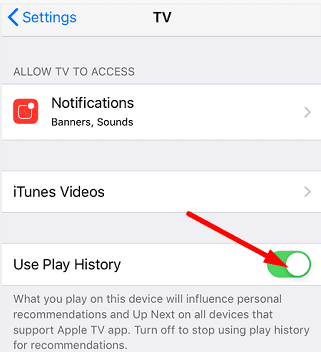 Kemudian, keluar dari iTunes, dan aktifkan Mode Pesawat. Tunggu selama 30 detik, kembali online, dan masuk kembali ke akun Anda. Periksa apakah semua film dan acara TV Anda telah diselaraskan.
Kemudian, keluar dari iTunes, dan aktifkan Mode Pesawat. Tunggu selama 30 detik, kembali online, dan masuk kembali ke akun Anda. Periksa apakah semua film dan acara TV Anda telah diselaraskan. - Perbarui perangkat lunak di iPhone, perangkat streaming, dan smart TV Anda ke versi terbaru. Instal versi aplikasi Apple TV terbaru, dan periksa hasilnya.
Kesimpulan
Untuk melanjutkan episode di Apple TV, buka tab Tonton Sekarang, dan pilih Berikutnya. Jika fitur tidak berfungsi, buka Pengaturan iPhone, dan aktifkan Gunakan Riwayat Putar. Selain itu, hapus app Apple TV, mulai ulang perangkat streaming media, dan instal ulang app.
Apakah menurut Anda Apple harus menambahkan opsi resume yang mudah digunakan ke Apple TV? Bagikan pemikiran Anda di komentar di bawah.